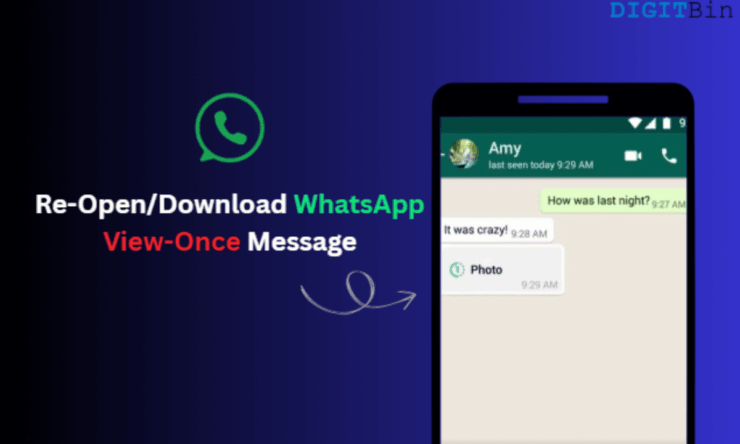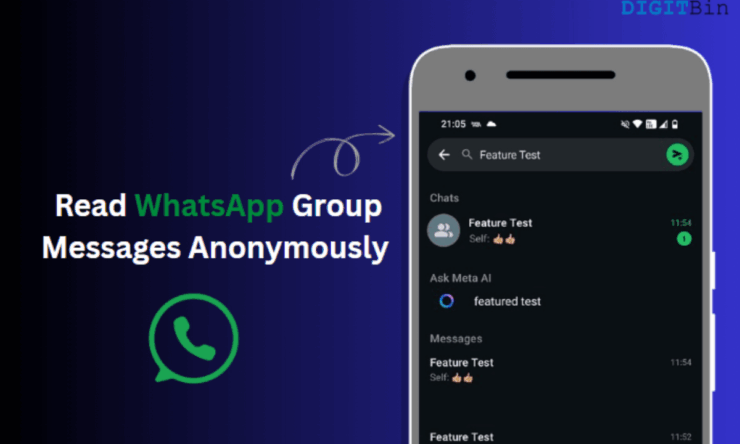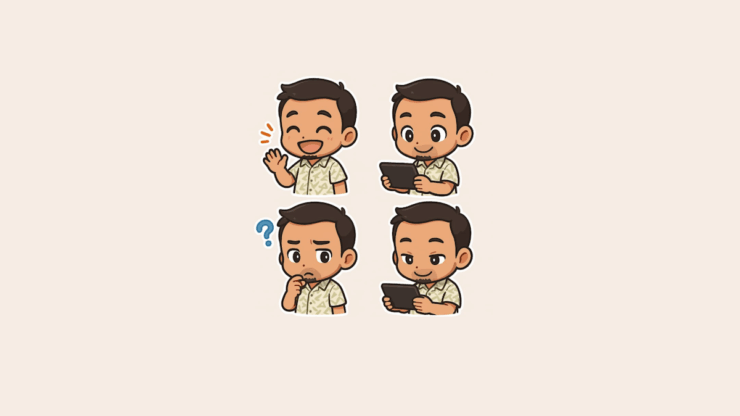Как исправить ошибку WhatsApp не отвечает на Android?
Содержание
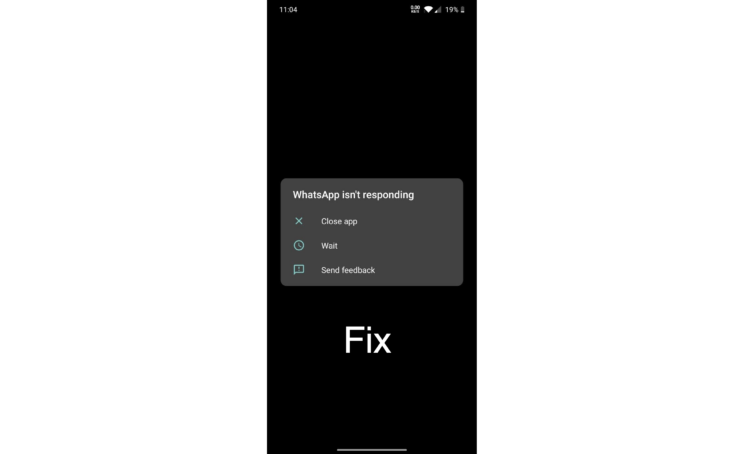
WhatsApp — одно из первых приложений, которые вы устанавливаете на свое новое устройство, если оно не было предустановлено. Примечательно, что за прошедшие годы WhatsApp приобрел новые возможности и функциональные возможности, что сделало его одной из самых популярных платформ обмена мгновенными сообщениями среди пользователей. Но не все идеально, то же самое и с WhatsApp.
В WhatsApp есть немало проблем, с которыми время от времени сталкиваются пользователи. Одной из наиболее распространенных ошибок, с которыми вы можете столкнуться при использовании WhatsApp, является ошибка «WhatsApp не отвечает». Хотя эта ошибка может показаться серьезной, на самом деле это не так. Однако вам нужно попробовать несколько исправлений, чтобы избавиться от этой проблемы. К счастью, в этом посте мы поделимся с вами некоторыми из лучших решений, которые вы можете применить, чтобы исправить ошибку «WhatsApp не отвечает». Сказав это, давайте перейдем непосредственно к самой статье:
Принудительная остановка и очистка кэша
Еще одно эффективное решение, которое вы можете попробовать, — принудительно остановить WhatsApp и очистить его кеш. Файлы кэша хранятся на вашем устройстве, поэтому приложение может быстро реагировать и бесперебойно работать на вашем устройстве. Поврежденный кеш или временные файлы могут помешать бесперебойной работе приложения и, таким образом, привести к таким проблемам, как «WhatsApp не отвечает». Вы можете выполнить следующие шаги, чтобы принудительно остановить приложение, а затем очистить данные кэша WhatsApp:
- Длительно нажмите на значок приложения WhatsApp и выберите кнопку Информация о приложении.
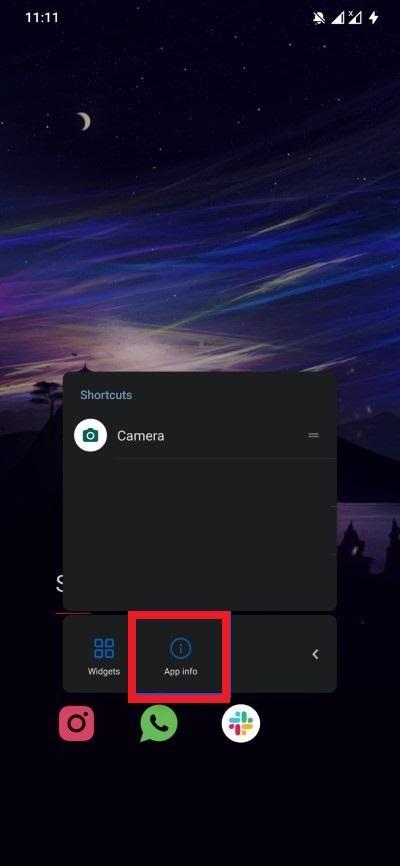
- Из трех выделенных вариантов выберите вариант Принудительно остановить. Это остановит процесс WhatsApp.
- Перезагрузите телефон и проверьте, работает ли приложение после принудительной остановки, или продолжите действия ниже.
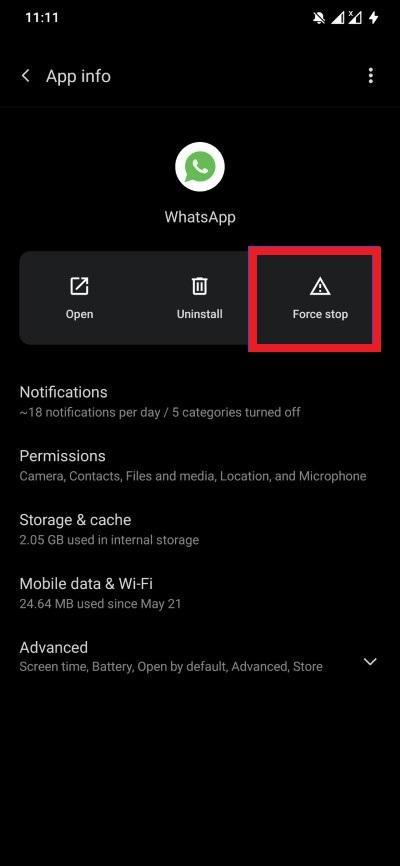
- Нажмите «Хранилище и кеш» и выберите параметр Очистить кеш.
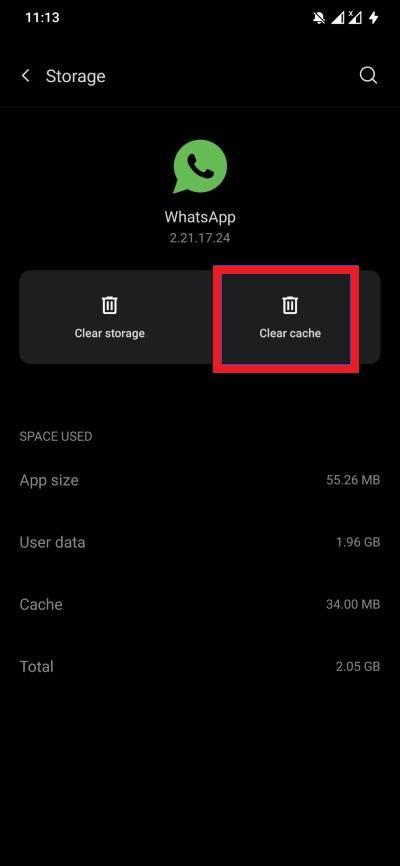
Проверьте наличие проблем с сервером
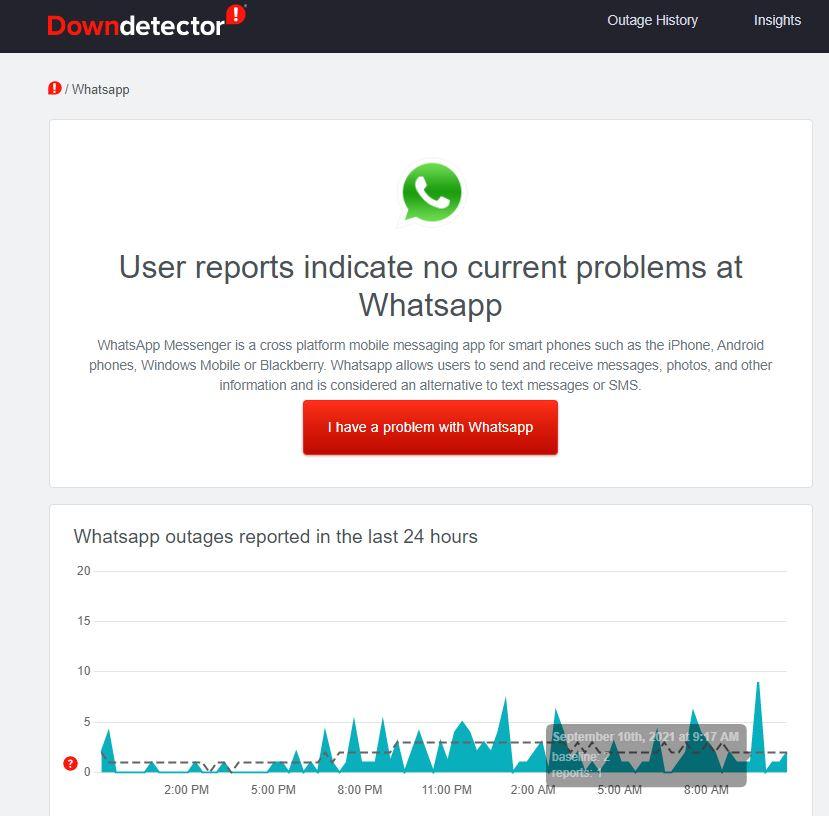
Одна из первых вещей, которую нам следует сделать, и которую мы чаще всего упускаем, — это проверить, связана ли проблема со стороной WhatsApp или нет. Для этого вам необходимо проверить, не работает ли WhatsApp или нет ли сбоя сервера в вашем регионе. Существует несколько веб-сайтов, таких как Детектор Дауна , Это сейчас не работает , Отчет об отключении , которые могут предоставить вам информацию в случае сбоя сервера.
Примечательно, что в случае сбоя сервера вы мало что можете сделать, поскольку проблема возникает на стороне WhatsApp, а не на вашей стороне. Все, что вам остается сделать, это подождать, пока разработчики исправят проблему с сервером, и попробовать использовать приложение через несколько часов.
Обновить WhatsApp
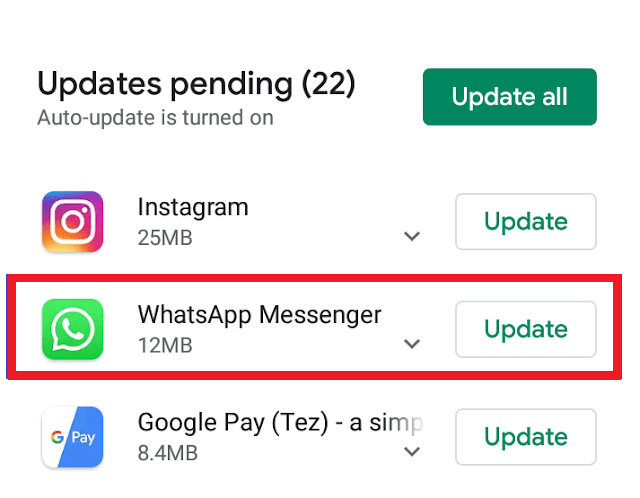
Если у вас включена опция ручного обновления приложений в Google Play Store, вы можете пропустить новое обновление, полученное WhatsApp. Хотя на панели уведомлений появится уведомление о новом обновлении приложения, его нетрудно пропустить. Поэтому рекомендуется зайти в Google Play Store и проверить, доступно ли новое обновление для WhatsApp.
Если доступно новое обновление, нажмите кнопку «Обновить», чтобы загрузить последнюю версию WhatsApp. Это наверняка поможет вам исправить ошибку, из-за которой WhatsApp не отвечает.
Проверьте подключение к Интернету
Если у вас возникла проблема с подключением к Интернету или оно работает медленно, WhatsApp может столкнуться с такими проблемами. WhatsApp требует стабильного подключения к Интернету для отправки/получения сообщений, мультимедиа и т. д. Поэтому рекомендуется убедиться, что подключение к Интернету, к которому вы подключены, стабильно и не имеет сбоев. Если у вас возникли проблемы с подключением к мобильной сети, лучше переключиться на соединение Wi-Fi.
Отключить VPN
Многие пользователи используют VPN или приложение Virtual Proxy Network для доступа к веб-сайтам или контенту с ограниченным доступом в своем регионе. Часто это может помешать правильной работе WhatsApp и вызвать такие проблемы, как WhatsApp не отвечает. Лучшим решением в этой ситуации было бы отключить приложение VPN на вашем устройстве Android и посмотреть, решит ли это проблему или нет.
Отключить экономию трафика
Экономия данных – это опция, доступная на большинстве смартфонов, которая помогает сократить расход трафика в приложениях, которые вы в данный момент не используете. Хотя эта функция хороша, в некоторых приложениях, таких как WhatsApp, могут возникнуть проблемы, если этот режим включен. Поскольку WhatsApp работает в фоновом режиме для отправки/получения сообщений в режиме реального времени, ему требуется бесперебойный доступ к Интернету. Чтобы отключить режим экономии трафика, выполните следующие действия:
- Откройте Настройки.
- Нажмите Wi-Fi и сеть.
- Выберите SIM и сеть.
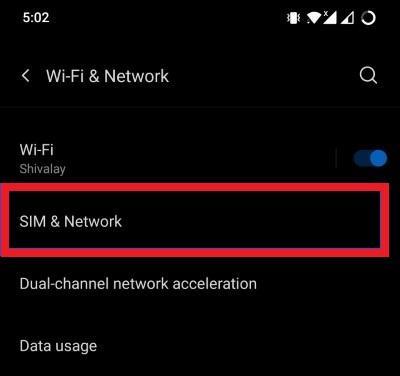
- В меню Сотовые данные выберите Экономия трафика.
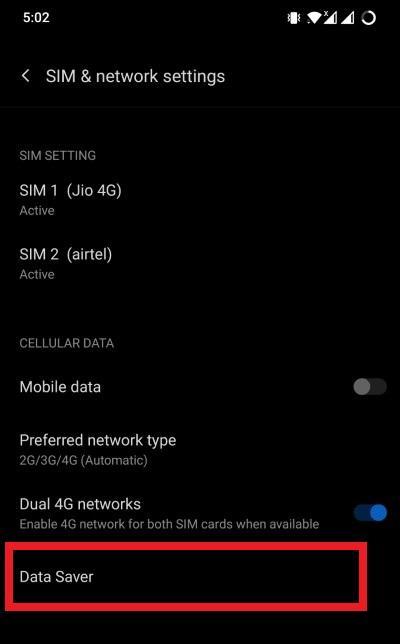
- Убедитесь, что переключатель «Использовать экономию трафика» выключен.
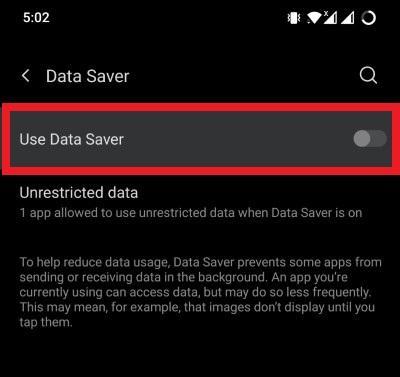
Отключить оптимизацию батареи
Большинство современных смартфонов оснащены функцией интеллектуального управления расходом заряда аккумулятора. Опять же, этот вариант удобен, если вы хотите получить дополнительную энергию от аккумулятора, но он также может повлиять на бесперебойную работу приложения WhatsApp. Чтобы отключить оптимизацию заряда батареи для WhatsApp, выполните следующие действия:
- Длительно нажмите на значок приложения WhatsApp и выберите «Информация о приложении».
- Разверните параметр Дополнительно и выберите Батарея
- Здесь обязательно выберите параметр Не оптимизировать.
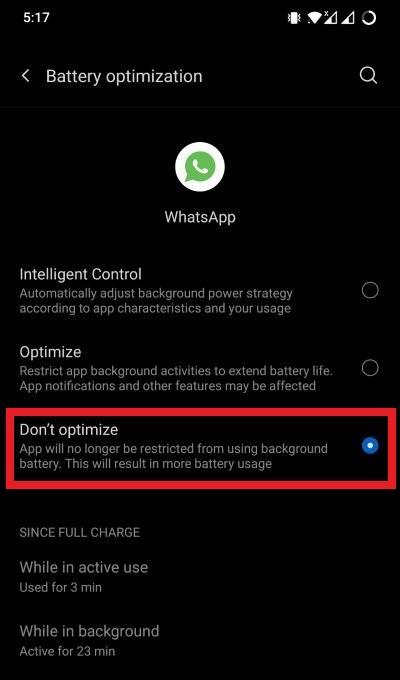
После этого полностью закройте WhatsApp или даже перезагрузите телефон, а затем попробуйте использовать WhatsApp и посмотрите, решит ли это проблему или нет.
Удалить WhatsApp
Если вы попали сюда, значит, ни одно из вышеупомянутых решений вам не помогло. В этом случае вы можете попробовать удалить приложение WhatsApp со своего телефона и переустановить его из магазина Google Play. Иногда неправильная установка может привести к тому, что WhatsApp не станет проблемой. Просто нажмите и удерживайте значок приложения WhatsApp и нажмите кнопку «Удалить». Затем зайдите в Google Play Store и найдите WhatsApp. Найдя, нажмите кнопку «Загрузить» и посмотрите, решит ли это проблему или нет.